Cara Memperbaiki No Man’s Sky yang mogok di Windows 10
Mengapa No Man’s Sky Crashing?
Berikut adalah beberapa alasan mengapa No Man’s Sky mogok di PC Windows Anda.
- Game tidak diperbarui
Pengembang game sering merilis pembaruan yang memperbaiki bug yang meningkatkan pengalaman bermain game Anda. Jika Anda belum memperbarui game Anda dengan tambalan terbaru, No Man’s Sky mungkin akan terus mogok.
- File Instalasi Rusak atau Hilang
Karena penginstalan yang tidak benar, game di PC Anda mungkin kehilangan beberapa file atau berisi file yang rusak. Anda harus memperbaiki masalah ini agar No Man’s Sky tidak mogok.
- File Simpan Rusak
Setiap kali Anda menyimpan progres Anda dalam sebuah game, game tersebut akan membuat Save files . Mungkin saja file penyimpanan No Man’s Sky menjadi rusak dan tidak dapat lagi memuat dengan sukses.
- Cache Shader Rusak
Shader bertanggung jawab untuk menciptakan efek visual seperti cahaya, bayangan, dan warna di game PC. Cache shader disimpan di komputer Anda sehingga game tidak perlu memuat shader baru setiap kali Anda meluncurkan game. Jika cache shader rusak, ini dapat menyebabkan No Man’s Sky mogok.
- Mod Kedaluwarsa
Jika Anda menggunakan Mod untuk meningkatkan pengalaman bermain game, Anda perlu memastikan bahwa Mod diperbarui dari waktu ke waktu. Jika versi No Man’s Sky yang diperbarui tidak kompatibel dengan Mod yang terpasang, ini dapat menyebabkan No Man’s Sky mogok.
Periksa Persyaratan Minimum Game
Sebelum menerapkan perbaikan untuk masalah crash game, Anda harus memeriksa apakah PC Anda memenuhi persyaratan minimum untuk menjalankan No Man’s Sky dengan benar atau tidak. Menurut data yang dirilis oleh Steam , berikut adalah persyaratan minimum PC Anda:
- Windows 7/8/10 64-bit
- Intel Core i3
- RAM 8 GB
- Nvidia GTX 480 atau AMD Radeon 7870
Jika Anda tidak yakin dengan nilai di atas, ikuti langkah-langkah berikut untuk memeriksa konfigurasi sistem:
- Klik tombol Mulai , lalu klik Pengaturan seperti yang ditunjukkan.

- Buka Sistem > Tentang.
- Di sini, periksa spesifikasi PC Anda di bawah Processor , Installed RAM, System type, dan Edition seperti yang ditunjukkan di bawah ini.

- Buktikan dengan persyaratan minimum untuk mendapatkan ide yang lebih jelas.
- Nah untuk mengecek versi graphics card yang terinstall di PC kamu, ikuti langkah-langkah berikut ini.
- Ketik Jalankan di bilah pencarian Windows lalu luncurkan dari hasil pencarian. Lihat gambar yang diberikan.

- Ketik dxdiag di kotak dialog Jalankan, dan tekan OK seperti yang ditunjukkan.

- Jendela Alat Diagnostik DirectX terbuka . Buka tab Tampilan .
- Di sini, catat informasi di bawah Name , seperti yang ditunjukkan.
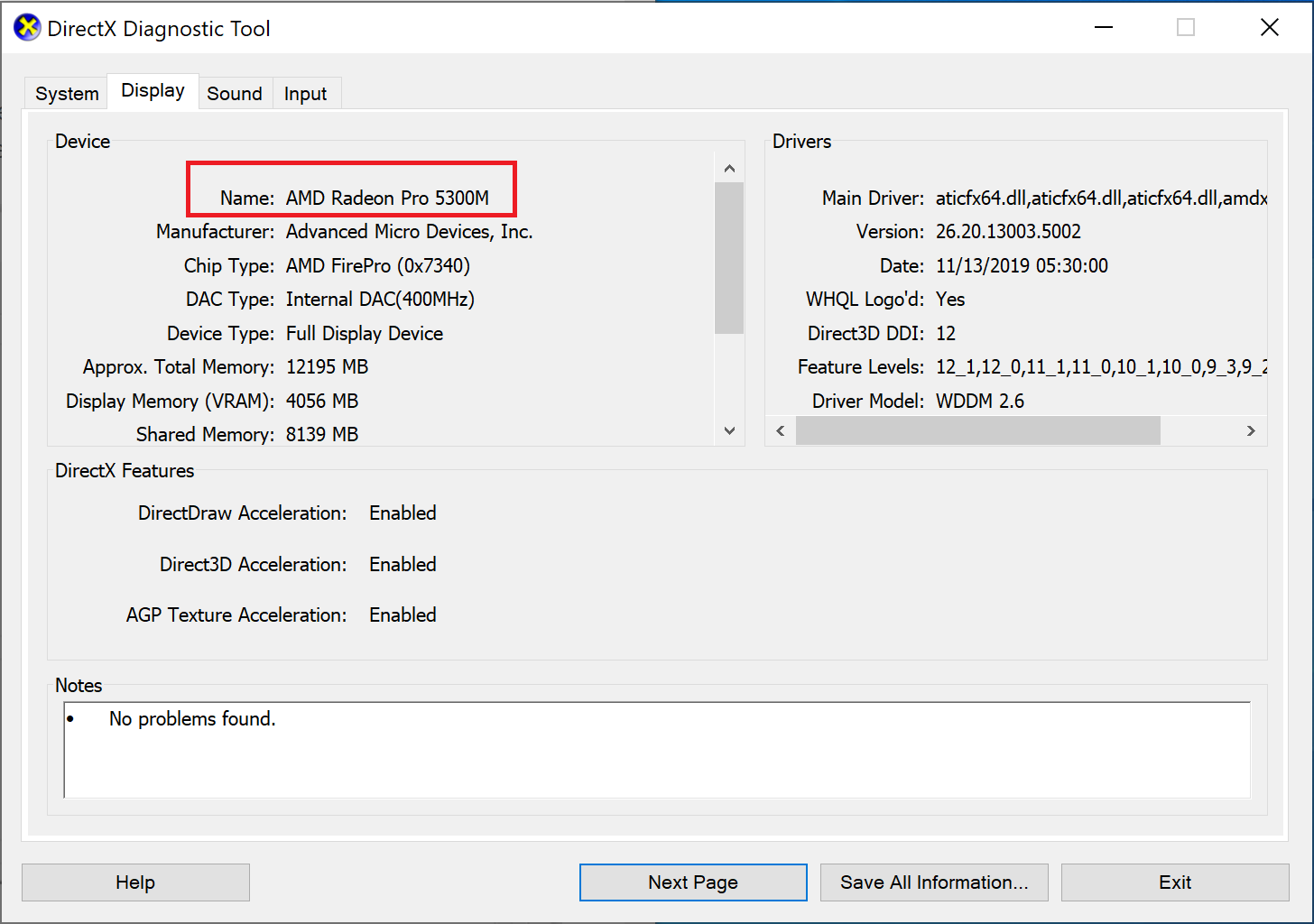
- Konfirmasikan bahwa nilai tersebut sesuai dengan persyaratan minimum untuk game tersebut.
Jika PC Anda tidak memenuhi persyaratan sistem minimum, Anda dapat menjalankan game di komputer lain atau memutakhirkan sistem Anda saat ini agar sesuai.
Jika PC Anda dilengkapi dengan keempat fitur yang diperlukan, tetapi No Man’s Sky terus mogok, baca di bawah.
Perbaiki No Man’s Sky mogok di PC Windows
Ada beberapa solusi untuk menghentikan No Man’s Sky agar tidak mogok. Terapkan metode yang diberikan, satu per satu, hingga Anda menemukan kemungkinan perbaikan untuk masalah ini.
Metode 1: Perbarui No Man’s Sky
Seperti yang disebutkan sebelumnya, jika gim Anda sudah usang, gim Anda mungkin mogok secara acak dan sering. Ikuti langkah-langkah di bawah ini untuk memperbarui No Man’s Sky ke versi terbarunya melalui Steam.
- Luncurkan Steam dan masuk ke akun Anda jika Anda belum melakukannya.
- Selanjutnya, klik Library seperti yang ditunjukkan.

- Pergi ke No Man’s Sky dan klik kanan di atasnya.
- Selanjutnya, pilih Properties dari menu drop-down.
- Sekarang, buka tab Pembaruan . Di sini, pilih Prioritas Tinggi di bawah Pembaruan Otomatis .
Jika ada pembaruan yang tersedia, Steam akan memperbarui game Anda. Juga, pembaruan tersebut akan diprioritaskan untuk diinstal secara otomatis di sini. Setelah pembaruan selesai, luncurkan No Man’s Sky dan periksa apakah berhasil berjalan tanpa macet.
Metode 2: Verifikasi Integritas Game
Tidak boleh ada file game yang hilang atau rusak agar game dapat berjalan dengan sukses. Semua file yang terkait dengan game harus ada dalam kondisi kerja di sistem Anda, jika tidak, No Man’s Sky terus-menerus mogok. Ikuti langkah-langkah di bawah ini untuk memverifikasi integritas game.
- Luncurkan aplikasi Steam dan klik Perpustakaan seperti yang ditunjukkan.

- Selanjutnya, klik kanan pada game dan pilih Properties dari menu drop-down.
- Di bawah ini adalah contoh untuk game berjudul Soulworker.

- Di jendela Properties, pilih File Lokal dari panel kiri.
- Sekarang klik Verifikasi integritas file game… tombol seperti yang disorot di bawah ini.


Proses verifikasi akan memakan waktu cukup lama.
Catatan: Jangan tutup jendela sampai proses selesai.
Setelah selesai, luncurkan game dan lihat apakah ini dapat menghentikan No Man
‘s Sky agar tidak mogok.
Metode 3: Hapus File Game Save
Jika file Simpan game rusak, game tidak akan dapat memuat file penyimpanan ini dan mungkin mengalami crash. Untuk memperbaiki masalah ini, Anda perlu menghapus file-file ini.
Catatan: Pastikan Anda mencadangkan file yang disimpan di lokasi lain sebelum menghapusnya.
- Luncurkan File Explorer dari hasil pencarian Windows seperti yang ditunjukkan.


- Arahkan ke C:Users(Nama pengguna Anda)AppDataRoaming
Catatan: AppData adalah folder sistem tersembunyi. Anda juga dapat menemukannya dengan mengetikkan %AppData% di kotak dialog Run.
- Dari folder Roaming, buka Hellogames.

- Selanjutnya, klik dua kali No Man’s Sky untuk masuk ke folder game.
- Tekan tombol CTRL + A bersamaan untuk memilih semua yang ada di folder ini. Kemudian, klik kanan dan pilih Salin.
- Buka desktop Anda dan buat folder baru. Ganti namanya menjadi File Simpan Langit No Man.
- Buka, klik kanan dan klik Tempel untuk membuat cadangan dari file penyimpanan.
- Sekarang, kembali ke folder No Man’s Sky dan hapus semuanya dari sana.
- Terakhir, luncurkan game dan periksa apakah masih macet.
Jika No Man’s Sky terus Menerjang, coba perbaikan berikutnya.
Metode 4: Hapus Cache Shader
Jika file Shader Cache rusak, ini dapat menyebabkan masalah crash No Man’s Sky . Dalam metode ini, kami akan menghapus semua data dari cache Shader. Sangat aman untuk melakukannya karena game akan membuat ulang cache saat Anda meluncurkannya lagi. Ikuti langkah-langkah ini untuk menghapus Cache Shader untuk No Man’s Sky:
- Cari File Explorer lalu luncurkan dari hasil pencarian seperti yang ditunjukkan.

- Arahkan ke lokasi berikut dari bilah alamat File Explorer:
C:SteamLibrarysteamappscommonNo Man’s SkyGAMEDATASHADERCACHE
- Pilih semua file di SHADERCACHE menggunakan tombol Ctrl +A . Klik kanan dan pilih hapus .
- Terakhir, luncurkan game. Shader Cache akan diperbarui.
Periksa apakah game berjalan dengan lancar. Jika masalah berlanjut, ikuti metode selanjutnya untuk menghentikan No Man’s Sky mogok.
Metode 5: Hapus Mod
Anda mungkin telah menginstal Mod untuk membuat grafik, audio, atau gameplay keseluruhan menjadi lebih baik. Dalam skenario seperti itu, Anda perlu memastikan bahwa versi Mod yang diinstal dan versi No Man Sky kompatibel. Jika tidak, game tidak akan berjalan dengan baik. Ikuti langkah-langkah yang diberikan untuk menghapus semua Mod dan berpotensi memperbaiki masalah:
- Luncurkan File Explorer. Lihat instruksi dan gambar yang diberikan dalam metode sebelumnya.
- Arahkan ke lokasi berikut dari bilah alamat File Explorer:
C:SteamLibrarysteamappscommonNo Man’s SkyGAMEDATAPCBANKS
- Dari folder PCBANKS , hapus semua file Mod yang ada di sini.
- Sekarang, luncurkan game.
Konfirmasikan apakah masalah menabrak No Man’s Sky sudah terpecahkan. Jika tidak, perbarui driver perangkat dengan metode selanjutnya.
Metode 6: Perbarui Driver Grafis
Driver Grafis di PC Anda harus diperbarui agar game dapat berjalan dengan lancar, tanpa gangguan, gangguan, atau crash. Ikuti langkah-langkah yang tercantum dalam metode ini untuk memperbarui Driver Grafik secara manual di komputer Anda.
- Ketik Pengelola perangkat di bilah pencarian Windows , lalu luncurkan dari hasil pencarian. Lihat gambar yang diberikan.

- Selanjutnya, klik panah ke bawah di sebelah Display adapters untuk meluaskannya.
- Kemudian, klik kanan pada kartu Grafik Anda , lalu pilih Perbarui driver dari menu drop-down, seperti yang digambarkan di bawah ini.

- Di kotak pop-up berikutnya, pilih opsi berjudul Cari secara otomatis untuk perangkat lunak driver yang diperbarui , seperti yang disorot.

- Jika perlu, Windows akan memperbarui driver grafis ke versi terbaru.
Setelah driver Grafik diperbarui, luncurkan game dan periksa apakah masih macet.
Metode 7: Pulihkan Pengaturan Default CPU
Jika Anda telah men-tweak pengaturan CPU untuk menjalankan prosesor pada kecepatan yang lebih tinggi, komputer Anda berisiko lebih tinggi untuk bekerja terlalu keras dan kepanasan. Itu juga bisa menjadi alasan mengapa No Man’s Sky terus mogok di sistem Windows Anda. Hal yang sama dapat dihindari dengan mengembalikan kecepatan CPU ke kecepatan standarnya melalui menu BIOS.
Anda dapat mengembalikan kecepatan CPU ke pengaturan default sebagai:
- Matikan desktop/laptop Anda.
- Selanjutnya, ikuti petunjuk di artikel ini untuk mengakses BIOS.
- Setelah Anda berada di layar BIOS, buka Advanced Chipset Features > CPU Multiplier .
Catatan: Nama opsi mungkin berbeda tergantung pada model dan pabrikan perangkat. Anda perlu mencari opsi atau judul serupa di menu.
- Kemudian, klik Pulihkan Pengaturan Default atau opsi serupa.
- Simpan pengaturan. Lihat artikel tertaut atau situs web pabrikan untuk mempelajari tentang kunci mana yang digunakan.
- Restart komputer Anda.
Direkomendasikan:
- Cara Memperbaiki Kesalahan Google Play Store
- 5 Cara Mengatasi Steam Thinks Game is Running Issue
- Perbaiki Terjadi Kesalahan ‘Coba Lagi’ Playback ID di YouTube
- Cara Menghapus File Temp di Windows 10
Kami harap panduan ini bermanfaat dan membantu Anda memperbaiki masalah mogok No Man’s Sky . Beri tahu kami metode mana yang paling cocok untuk Anda. Juga, jika Anda memiliki pertanyaan atau saran mengenai artikel ini, jangan ragu untuk menyampaikannya di bagian komentar di bawah.
